Šiame straipsnyje sužinosite, kaip valdyti savo svetainės pašto mainų (MX) įrašus, naudodami cPanel svetainių talpinimą iš https://beehosting.pro/.
Apie cPanel MX (Mail Exchanger) įrašus
cPanel naudoja savo pačios pašto serverį valdyti jūsų el. paštą. Tačiau, norėdami nukreipti savo svetainės el. laiškus į kitus pašto serverius, galite pakeisti savo DNS Mail Exchanger (MX) įrašus, jei tai būtina.
- Jei pakeisite savo MX įrašo nustatymus, cPanel nebebus tvarkyti jūsų el. pašto nustatymų. Tai turėtų daryti tik patyrę vartotojai, kurie visiškai supranta pakeitimų MX įrašuose pasekmes.
- Be to, keisdami MX įrašus, taip pat galite prireikus konfigūruoti el. pašto maršrutizavimą cPanel. Daugiau informacijos apie tai rasite žemiau esančiame skyriuje.
Pridėti MX įrašo įrašą
Norėdami pridėti MX įrašą cPanel, vadovaukitės šiais žingsniais:
- Prisijunkite prie cPanel.
- Spustelėkite Zone Editor in skyriuje DOMAINS cPanel pagrindiniame ekrane:
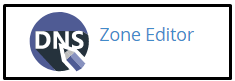
- Raskite domeną, kuriam norite pridėti MX įrašą, ir spustelėkite MX Record:

- Įveskite prioritetą Add an MX Record dialogo lange, Priority laukelyje.
Kuo mažesnis skaičius, tuo didesnis prioritetas. Nulis (0) yra didžiausias prioritetas.
- Įveskite pašto serverio pilną kvalifikuotą domeno vardą (FQDN) Destination laukelyje.
Jūs turite įvesti FQDN (Fully Qualified Domain Name). Jūs negalite įvesti IP adreso.
- Spustelėkite Add an MX Record ir cPanel pridės MX įrašą.
Redagavimas MX įrašo įraše
Norėdami redaguoti MX įrašą cPanel, vadovaukitės šiais žingsniais:
- Prisijunkite prie cPanel.
- Spustelėkite Zone Editor in skyriuje DOMAINS cPanel pagrindiniame ekrane:

- Raskite domeną, kuriam norite pridėti MX įrašą, ir spustelėkite Manage:

- Raskite MX įrašo įrašą, kurį norite redaguoti, ir tada spustelėkite Edit.
Spustelėkite MX next to Filter to rodyti tik MX įrašus sąraše.
- Įveskite prioritetą Priority laukelyje.
Kuo mažesnis skaičius, tuo didesnis prioritetas. Nulis (0) yra didžiausias prioritetas.
- Įveskite pašto serverio pilną kvalifikuotą domeno vardą (FQDN) Destination laukelyje.
Jūs turite įvesti FQDN (Fully Qualified Domain Name). Jūs negalite įvesti IP adreso.
- Spustelėkite Save Record ir cPanel modifikuos MX įrašą.
- Prisijunkite prie cPanel.
- Spustelėkite Zone Editor in cPanel pagrindiniame ekrane, skiltyje DOMAINS:

- Raskite domeną, kuriam norite pridėti MX įrašą, ir spustelėkite Manage:

- Raskite MX įrašo įrašą, kurį norite redaguoti, ir spustelėkite Edit.
Spustelėkite MX next to Filter to rodyti tik MX įrašus sąraše.
- Įveskite prioritetą Priority laukelyje.
Kuo mažesnis skaičius, tuo didesnis prioritetas. Nulis (0) yra didžiausias prioritetas.
- Įveskite pašto serverio pilną kvalifikuotą domeno vardą (FQDN) Destination laukelyje.
Jūs turite įvesti FQDN (Fully Qualified Domain Name). Jūs negalite įvesti IP adreso.
- Spustelėkite Save Record, ir cPanel modifikuos MX įrašą.
MX įrašo įrašo šalinimas
Prašome laikytis šių žingsnių, norėdami ištrinti MX įrašą cPanel:
- Prisijunkite prie cPanel.
- Spustelėkite Zone Editor in cPanel pagrindiniame ekrane, skiltyje DOMAINS:

- Raskite domeną, kuriam norite pridėti MX įrašą, ir spustelėkite Manage:

- Raskite MX įrašo įrašą, kurį norite ištrinti, ir spustelėkite Delete.
Spustelėkite MX next to Filter to rodyti tik MX įrašus sąraše.
- Norėdami patvirtinti trynimą, spustelėkite Continue, ir cPanel ištrins MX įrašą.
El. pašto maršrutizavimo konfigūravimas
Svarbu konfigūruoti el. pašto maršrutizavimo nustatymus cPanel, jei jie taikomi jūsų paskyrą veikiančiomis vienomis iš šių situacijų:
- Trečiosios šalies DNS: Jei jūsų svetainė naudoja trečiosios šalies pavadinimo serverius, cPanel automatiškai neaptiks jūsų el. pašto nustatymų. Jums reikia rankiniu būdu konfigūruoti el. pašto maršrutizavimą cPanel, kaip aprašyta žemiau.
- Problemų gaisrinė: Jei jūsų svetainė naudoja Beehosting pavadinimo serverius, cPanel automatinis konfigūracijos aptikimas paprastai veikia teisingai. Tačiau, jei jūsų el. paštas neveikia tinkamai, galite rankiniu būdu pasirinkti maršrutizavimo parinktis, kaip aprašyta žemiau, siekiant išspręsti konfigūracijos problemas.
Prašome laikytis šių žingsnių, norėdami konfigūruoti el. pašto maršrutizavimą cPanel:
- Prisijunkite prie cPanel.
- Spustelėkite Email Routing in cPanel pagrindiniame ekrane, skiltyje EMAIL:
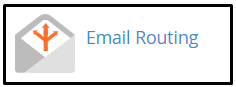
- Pasirinkite domeną, kurį norite konfigūruoti Domain sąrašo langelyje.
- Pasirinkite nustatymą, kurį norite pagal Configure Email Routing:
- Automatiškai aptikti konfigūraciją: Jei jūsų svetainė naudoja Beehosting pavadinimo serverius, rekomenduojame pasirinkti šį variantą kaip numatytąjį.
- Vietinis pašto mainas: Jei jūsų svetainė naudoja Beehosting pavadinimo serverius ir turite problemų su el. paštu, galite rankiniu būdu pasirinkti šią parinktį, kad išspręstumėte konfigūracijos problemas.
- Atsarginis pašto mainas: Šis nustatymas leidžia serveriui veikti kaip atsarginis pašto mainas jūsų domenui.
- Nuotolinis pašto mainas: Jei jūsų svetainė nenaudoja Beehosting pavadinimo serverių, turite pasirinkti šią parinktį.
- Spustelėkite Change, ir cPanel atnaujins jūsų el. pašto maršrutizavimo nustatymus.
Daugiau informacijos
Jei jums reikia daugiau informacijos apie MX įrašus, apsilankykite http://en.wikipedia.org/wiki/MX_record.
Ieškote išskirtinio cPanel pagrindo svetainės talpinimo tiekėjo? Išbandykite mūsų svetainės talpinimo paketus su cPanel.










